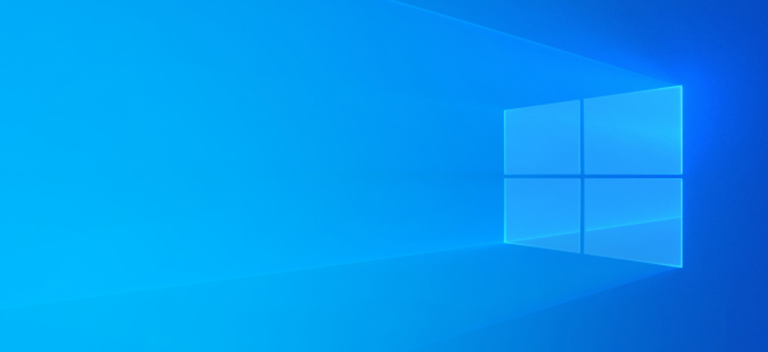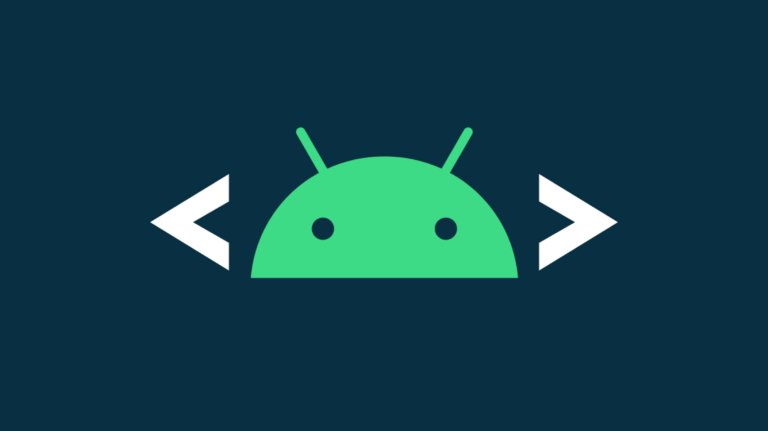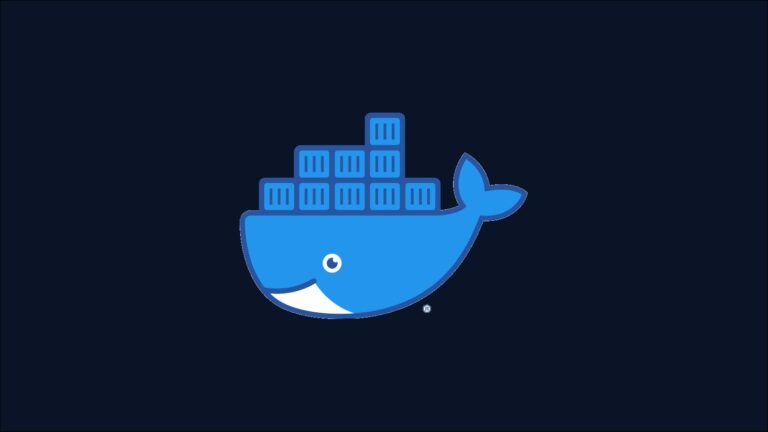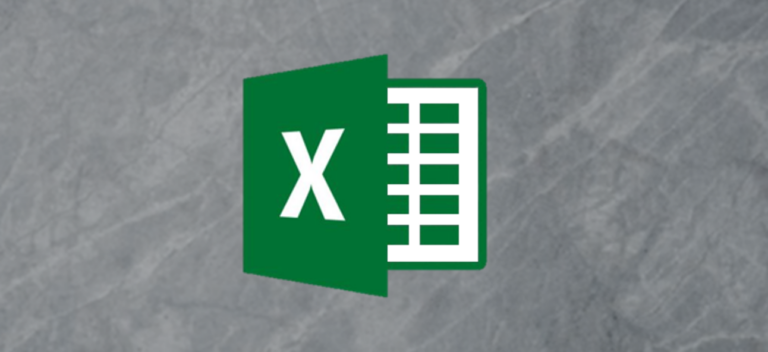Как отключить предложения поиска в адресной строке в Google Chrome

Когда вы начинаете вводить запрос или ссылку на веб-сайт в адресной строке Google Chrome, браузер отображает различные варианты поиска под строкой. Если вы не являетесь большим поклонником этих предложений, вы можете отключить их. Мы покажем вам, как это сделать.
Если отключения изображений в предложениях поиска недостаточно, Chrome перестанет предлагать предложения, полученные из поисковой системы по умолчанию, после внесения этого изменения. Тем не менее, любые предложения из вашей истории просмотров будут по-прежнему появляться.
Программы для Windows, мобильные приложения, игры - ВСЁ БЕСПЛАТНО, в нашем закрытом телеграмм канале - Подписывайтесь:)
Этот метод работает с любой поисковой системой, которую вы используете в Chrome, включая Google и Bing.
Отключить предложения поиска в Chrome на рабочем столе
Чтобы отключить поисковые подсказки в Chrome на компьютере с Windows, Mac, Linux или Chromebook, сначала запустите Chrome на своем компьютере.
В правом верхнем углу Chrome нажмите на три точки.

В меню с тремя точками выберите «Настройки».

На экране «Настройки» в разделе «Вы и Google» справа нажмите «Синхронизация и службы Google».

Теперь вы находитесь на странице «Службы Google». Здесь прокрутите вниз до раздела «Другие службы Google», затем отключите параметр «Автозаполнение результатов поиска и URL-адресов».

И все готово. Chrome больше не будет предлагать поисковые подсказки в адресной строке.
Знаете ли вы, что вы также можете удалить предложения со страницы новой вкладки Chrome?
Отключите предложения поиска Chrome на Android
Вы также можете отключить поисковые подсказки Chrome на Android.
Для этого запустите Chrome на своем телефоне Android. В правом верхнем углу браузера коснитесь трех точек.

В меню с тремя точками выберите «Настройки».

На открывшейся странице «Настройки» в разделе «Вы и Google» нажмите «Службы Google».

В меню «Службы Google» отключите параметр «Автозаполнение результатов поиска и URL-адресов».

Вот и все. Наслаждайтесь просмотром в Chrome без подсказок на своем телефоне Android!
Пока вы настраиваете свой опыт, вы также можете захотеть персонализировать ленту Google Discover на Android.
Отключите предложения поиска Chrome на iPhone или iPad
Чтобы избавиться от подсказок при поиске в Chrome на iPhone или iPad, запустите Chrome на своем устройстве.
В правом нижнем углу Chrome коснитесь трех точек.

В меню из трех точек нажмите «Настройки».

На странице «Настройки» нажмите «Службы Google».

В меню «Службы Google» отключите параметр «Автозаполнение результатов поиска и URL-адресов». Затем в правом верхнем углу нажмите «Готово».

И Chrome на вашем iPhone или iPad больше не будет беспокоить вас предложениями поиска!
Отключение различных мелочей в Chrome может значительно улучшить вашу работу в Интернете. Например, вы можете удалите кнопку Chromecast, если вы не планируете транслировать что-либо из Chrome на свои устройства для трансляции.
Программы для Windows, мобильные приложения, игры - ВСЁ БЕСПЛАТНО, в нашем закрытом телеграмм канале - Подписывайтесь:)